1. Conectați cablul pe care instalatorii l-au trimis la portul WAN în apartament și conectați computerul la oricare dintre porturile LAN. Adaptorul de alimentare de la router este conectat la rețeaua 220V.

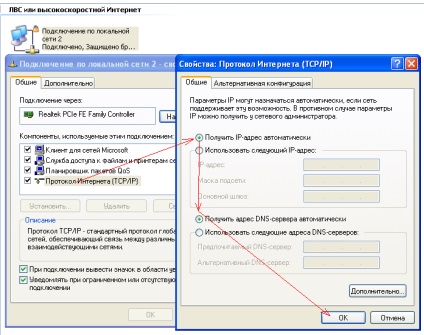
3. În câmpul "Utilizator", introduceți "admin". În câmpul "Password" introduceți și "admin", faceți clic pe "Ok"
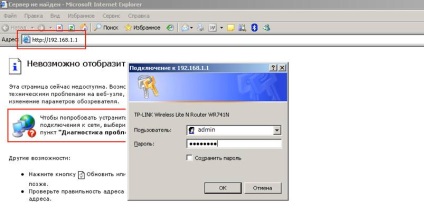
4. Mergeți la fila "Rețea", selectați "WAN"
5. Completați câmpurile după cum urmează:
Tip de conectare - PPPoE / Rusia PPPoE;
Apoi, introduceți numele de utilizator și parola care sunt scrise în memoria utilizatorului (emise când este conectat la contract);
Mod conexiune WAN - Conectare automată.
Lăsați câmpurile rămase neschimbate. Faceți clic pe butonul "Salvați".
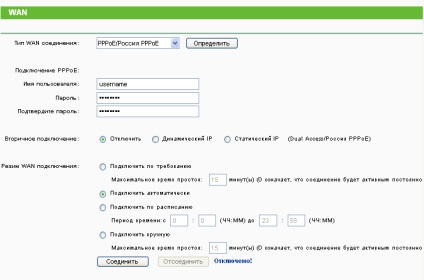
Configurați Wi-Fi pe router
5.1 Pentru a configura Wi-Fi, mergeți la fila "Wireless Mode", selectați "Wireless Setup". Completați câmpurile după cum urmează: Numele rețelei fără fir - introduceți numele rețelei dvs. fără fir, de exemplu KOST, Regiunea - Rusia, Canal - Auto. Lăsați câmpurile rămase neschimbate. Faceți clic pe butonul "Salvați"
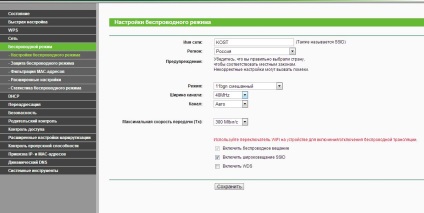
5.2 Apoi, trebuie să configurați securitatea rețelei Wi-Fi. Accesați fila "Mod wireless", selectați "Securitate wireless". Setați butonul radio de lângă WPA / WPA2 - Personal (recomandat) Completați câmpurile după cum urmează: Versiune, Criptare - Automată, Parolă PSK - parolă pentru accesarea rețelei fără fir (minimum opt caractere). Apoi faceți clic pe butonul "Salvați", apoi faceți clic pe "faceți clic aici" pentru a reporni.
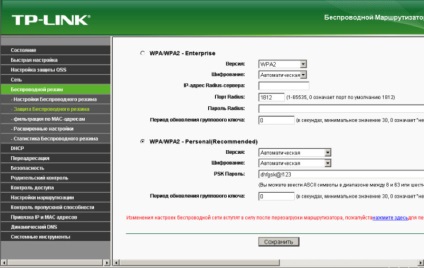
5.3 Așteptați până când routerul salvează setările și repornește, de obicei durează 1-2 minute. După descărcare, rețeaua wireless este gata de utilizare.
Articole similare
Trimiteți-le prietenilor: